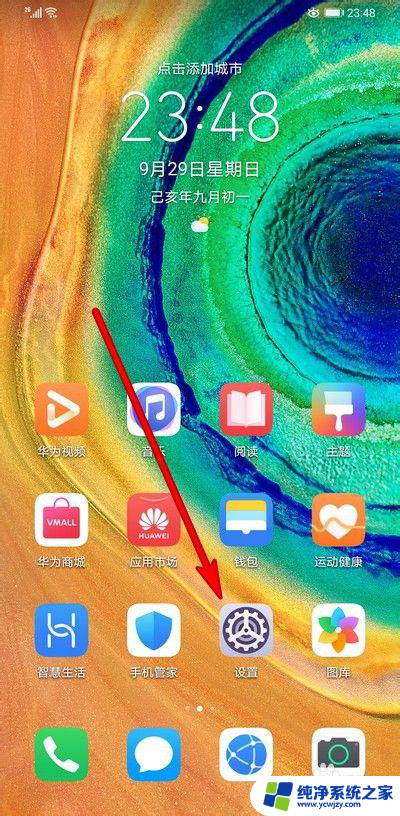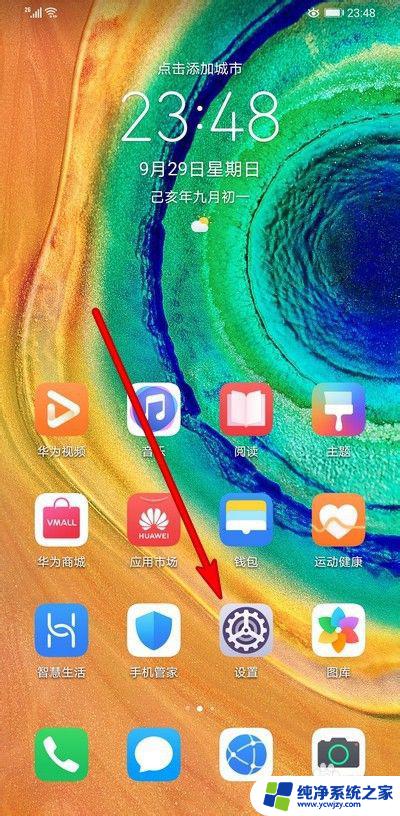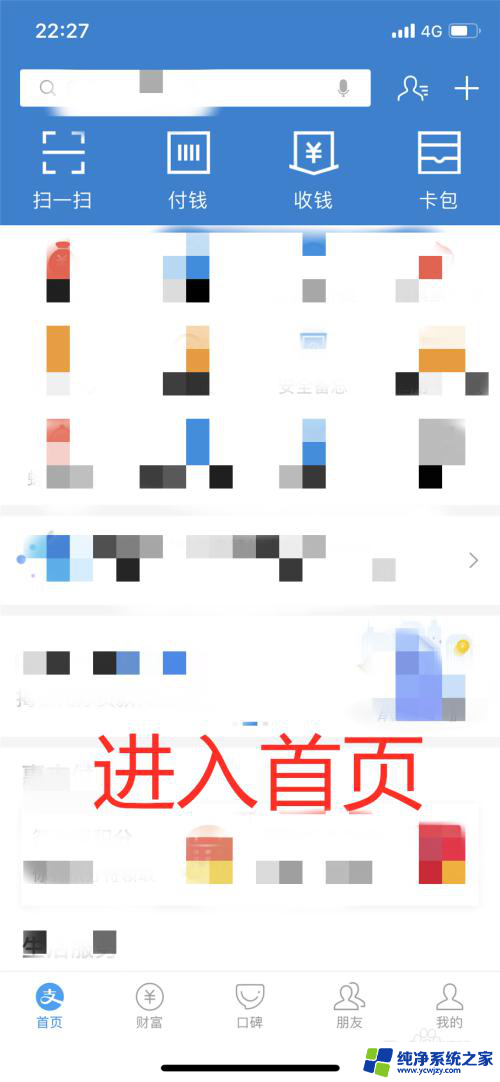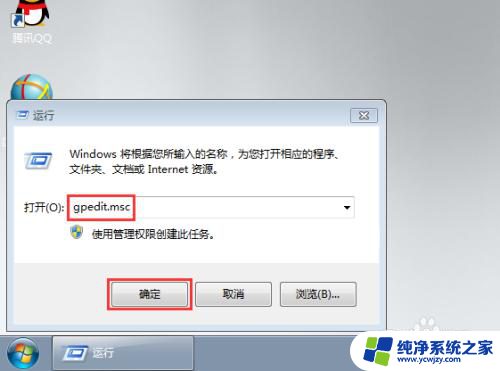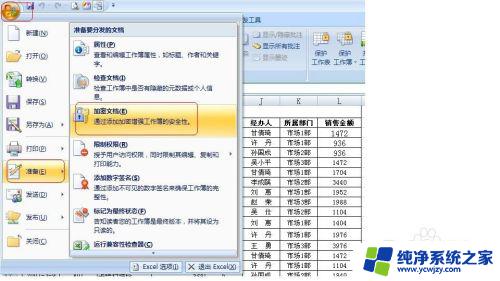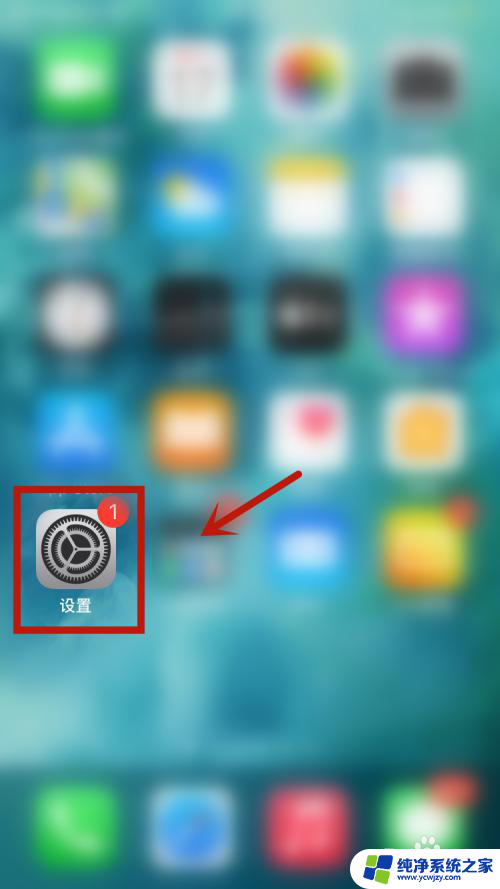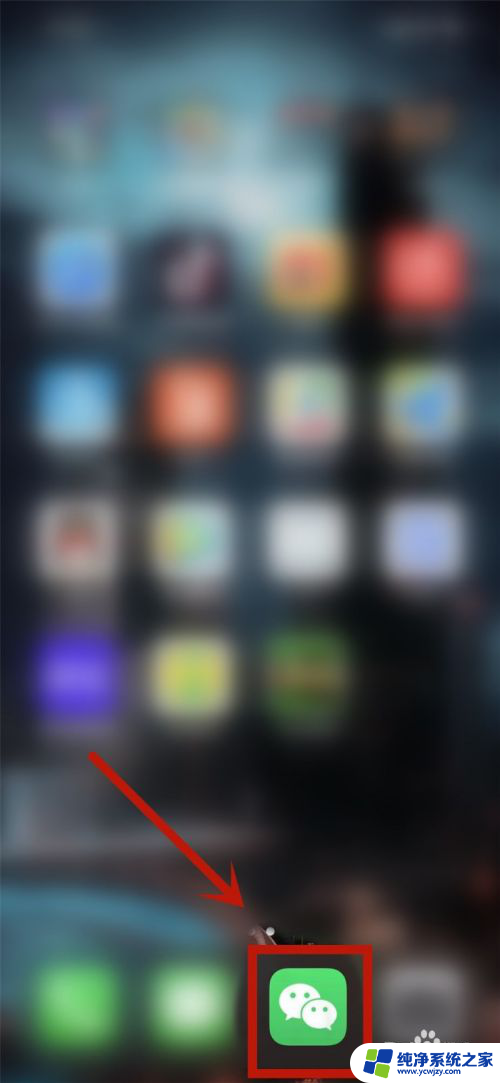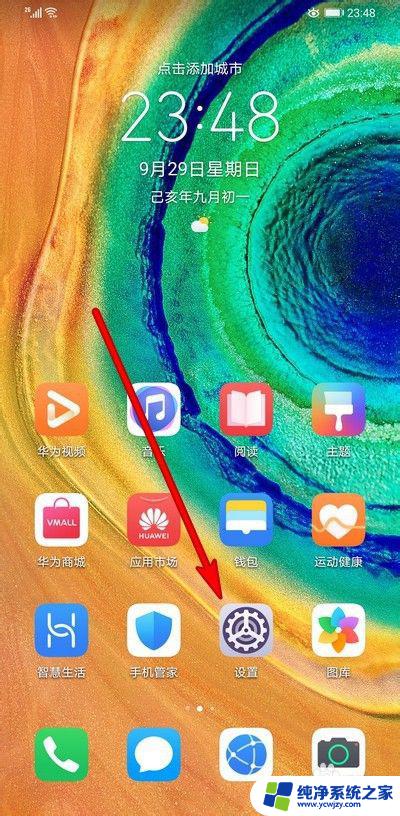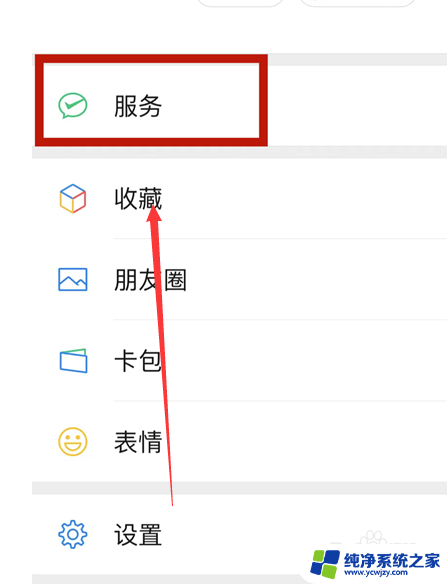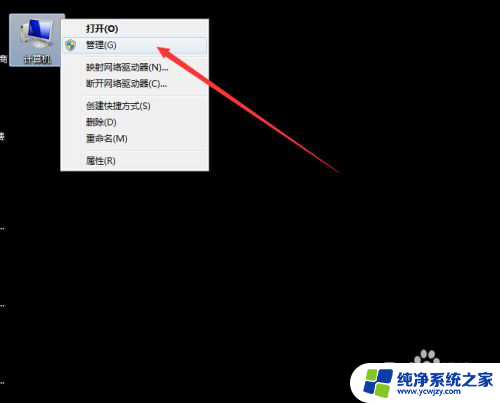怎样设置打开微信时需要输入密码 微信打开时需要输入密码怎么设置
更新时间:2023-11-06 08:43:20作者:yang
怎样设置打开微信时需要输入密码,微信已成为我们日常生活中不可或缺的社交工具,我们常常使用它来与朋友、家人保持联系,分享生活点滴,由于个人隐私的重要性,我们可能希望在打开微信时需要输入密码,以保护我们的聊天记录、个人信息等不被他人轻易窥探。在微信上设置密码保护是非常必要的。接下来我们将介绍如何设置微信打开时需要输入密码,以增强个人隐私安全。
具体步骤:
1.点击打开手机设置。
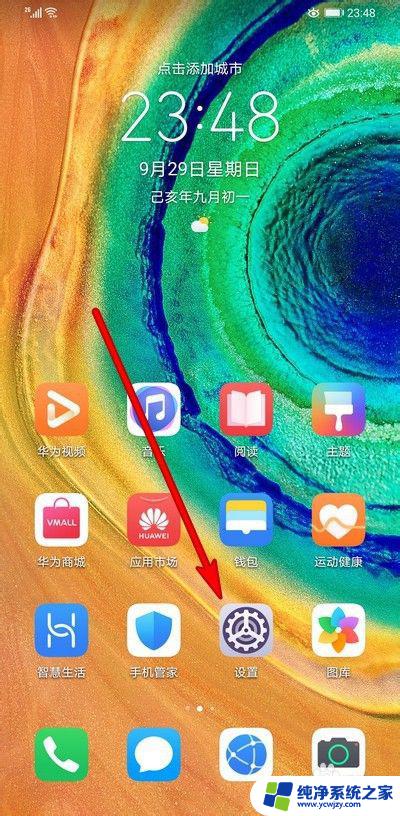
2.在设置界面选择安全。
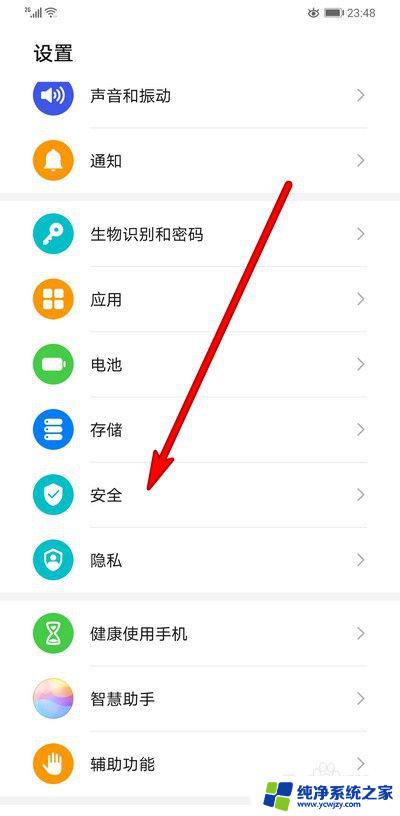
3.点击打开应用锁。
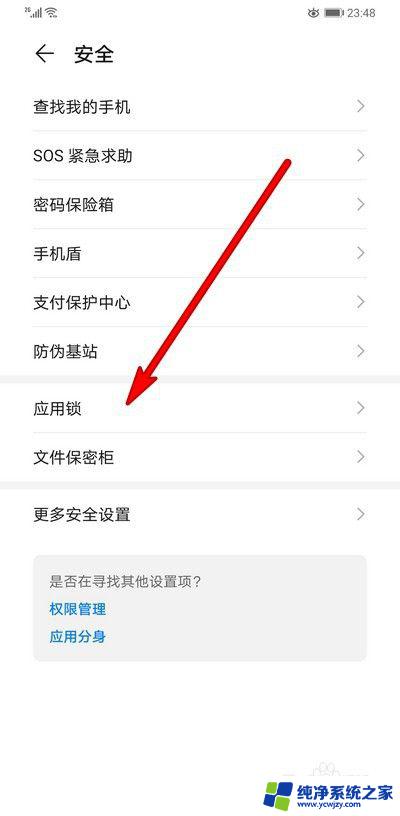
4.选择下方的开启。
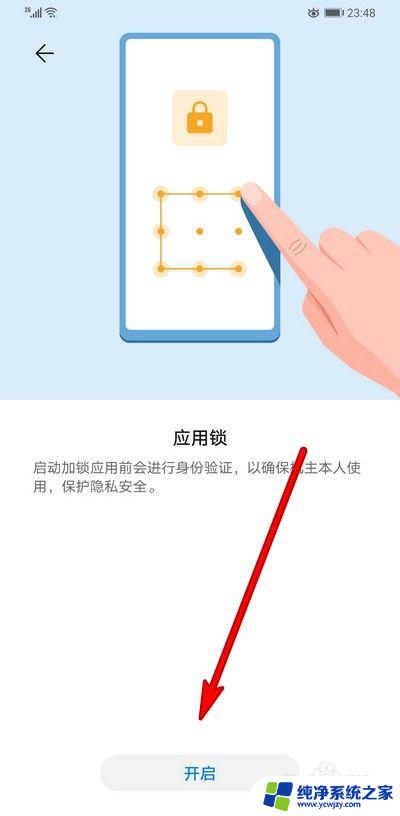
5.弹出的界面选择设置密码方式。
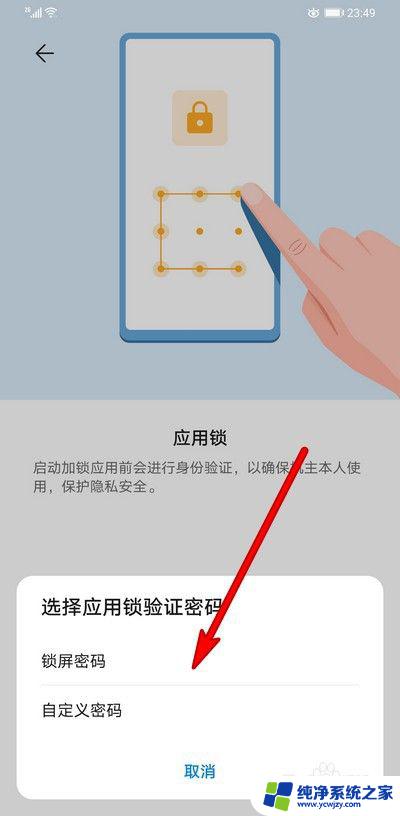
6.完成之后,点击微信后面的按钮开启应用锁。
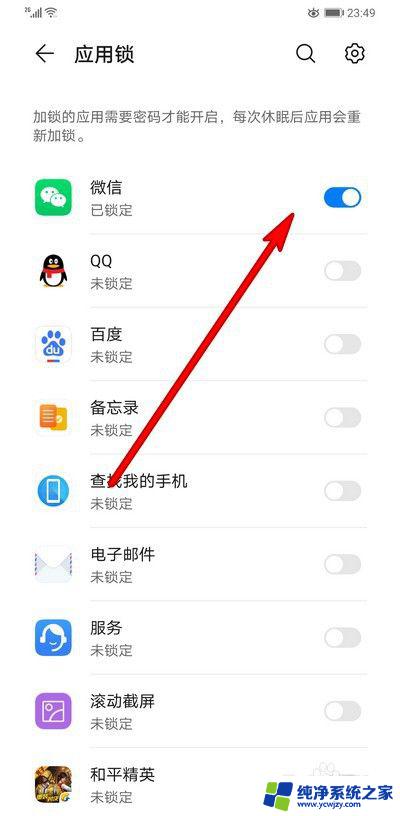
7.这样我们打开微信的时候就需要输入密码才能解锁。
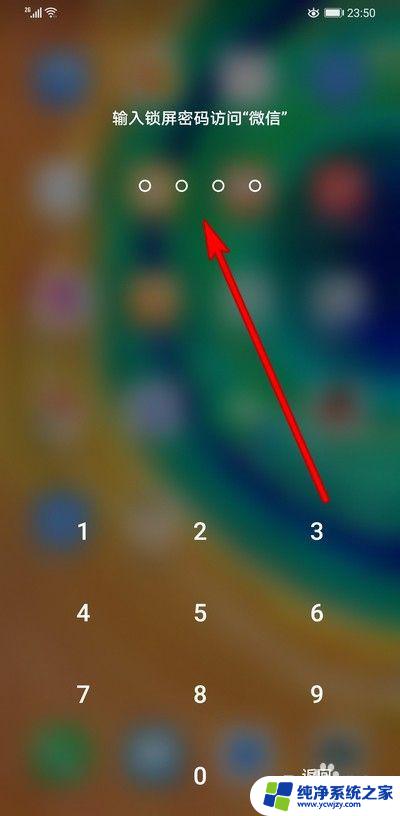
以上就是设置打开微信时需要输入密码的全部内容,如果你遇到这种情况,可以根据小编的操作进行解决,非常简单快速,一步到位。